iPad to urządzenie o wyjątkowym designie i funkcjonalności. Charakteryzuje go płynne działanie i wszechstronność, dzięki czemu idealnie sprawdza się zarówno w pracy, jak i podczas relaksu. Mimo swojej niezawodności, czasami może dochodzić do drobnych problemów, które zakłócają jego standardową pracę. Jednym z takich problemów jest sytuacja, gdy skrzynka odbiorcza poczty e-mail staje się niedostępna. W tym artykule przedstawimy, jak odzyskać dostęp do folderów poczty na iPadzie, wyjaśnimy przyczyny znikania skrzynki odbiorczej oraz pokażemy krok po kroku, jak ją przywrócić.
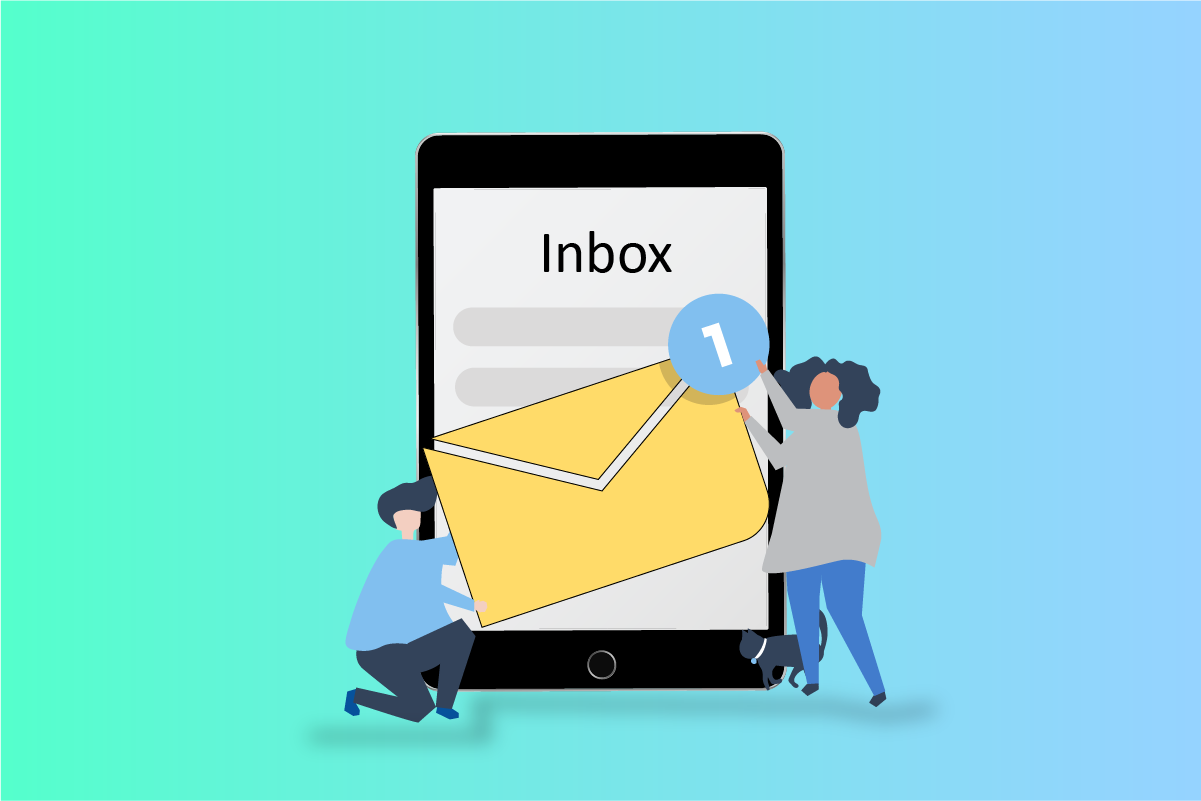
Jak przywrócić skrzynkę odbiorczą na iPadzie?
Poniżej znajdziesz szczegółowe instrukcje, które pomogą Ci odzyskać skrzynkę odbiorczą na iPadzie. Dodatkowo, dołączyliśmy ilustracje, aby ułatwić zrozumienie poszczególnych kroków.
Jak wyświetlić wszystkie foldery poczty e-mail na iPadzie?
Aby uzyskać dostęp do wszystkich folderów poczty e-mail na iPadzie, postępuj zgodnie z poniższymi instrukcjami:
1. Uruchom aplikację Poczta na swoim iPadzie.
2. W lewym górnym rogu ekranu odszukaj i kliknij ikonę strzałki w lewo, która prowadzi do widoku „Skrzynki pocztowe”.
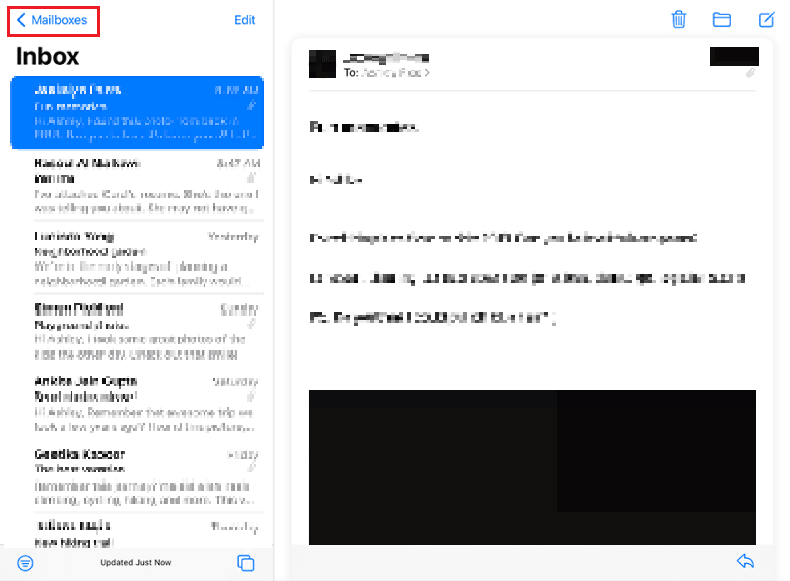
W tym miejscu powinieneś zobaczyć wszystkie foldery poczty e-mail dostępne na Twoim iPadzie.
Dlaczego skrzynka odbiorcza może zniknąć na iPadzie?
Istnieje kilka powodów, dla których skrzynka odbiorcza może stać się niedostępna na iPadzie. Najczęstsze z nich to:
- Nieumyślne usunięcie wiadomości e-mail.
- Przeniesienie wiadomości do archiwum.
- Uszkodzenie aplikacji Poczta.
- Błędy w danych aplikacji.
Dlaczego wszystkie wiadomości zniknęły ze skrzynki odbiorczej?
Do utraty wiadomości ze skrzynki odbiorczej na iPadzie może dojść z następujących przyczyn:
- Przypadkowe skasowanie e-maili.
- Nieświadome przeniesienie wiadomości do archiwum.
- Awarie aplikacji lub uszkodzenie danych.
Dlaczego nie widzę skrzynki odbiorczej w aplikacji Poczta?
Chociaż rzadko, problem ten może wynikać z przeciążenia iPada wieloma działającymi aplikacjami lub uszkodzenia danych aplikacji. Jest to sytuacja wymagająca szybkiej interwencji i rozwiązania.
Gdzie znajdę moją skrzynkę odbiorczą?
Po uruchomieniu aplikacji Poczta na iPadzie, skrzynka odbiorcza powinna otworzyć się automatycznie.
Jak odzyskać skrzynkę odbiorczą?
Aby odzyskać skrzynkę odbiorczą, wykonaj poniższe kroki:
1. Uruchom aplikację Poczta i w lewym górnym rogu kliknij „Skrzynki pocztowe”.
2. Wybierz folder „Kosz”.

3. Zaznacz wiadomość, którą chcesz przywrócić, klikając na jej awatar.
4. Kliknij „Więcej”, a następnie „Przenieś”.
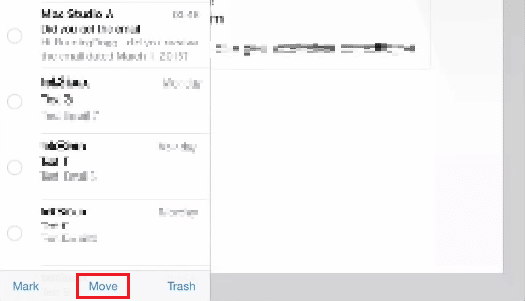
5. Wybierz „Skrzynka odbiorcza” jako docelowy folder.
Jak krok po kroku przywrócić skrzynkę odbiorczą na iPadzie?
Aby odzyskać skrzynkę odbiorczą na iPadzie, wykonaj następujące czynności:
1. Otwórz aplikację Poczta.
2. Kliknij „Skrzynki pocztowe”.
3. Otwórz „Kosz” i wybierz wiadomość, którą chcesz przywrócić, klikając w jej awatar.

4. Kliknij „Więcej” > „Przenieś” > „Skrzynka odbiorcza”.
Jak przywrócić skrzynkę odbiorczą na iPhonie?
Proces odzyskiwania skrzynki odbiorczej na iPhonie jest bardzo podobny:
1. Uruchom aplikację Poczta i wybierz „Skrzynki pocztowe” w lewym górnym rogu.
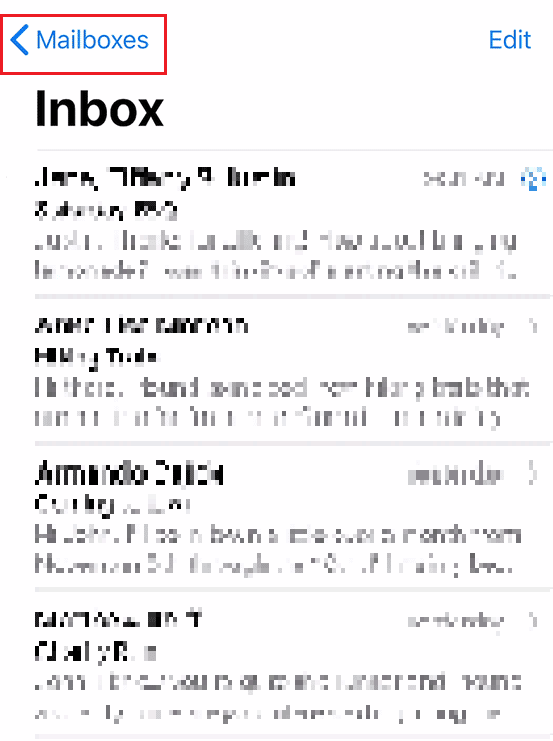
2. Przejdź do „Kosza” i kliknij na awatar wiadomości, którą chcesz odzyskać.
3. Kliknij „Więcej” > „Przenieś wiadomość”.
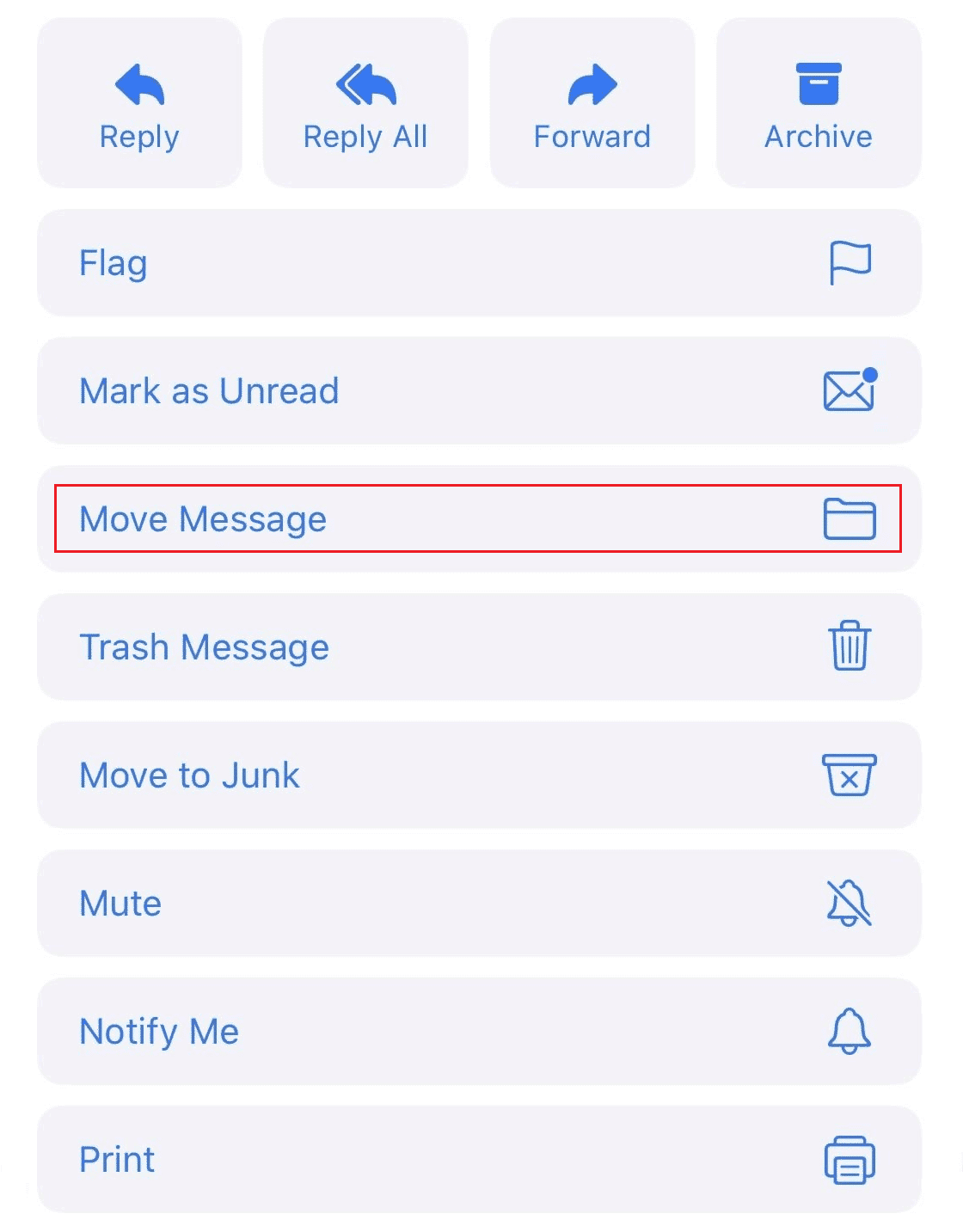
4. Wybierz „Skrzynka odbiorcza”, aby przenieść tam wiadomość.
Odzyskanie skrzynki odbiorczej na iPhonie jest tak samo proste, jak na iPadzie – wystarczy postępować według tych samych kroków.
Czy można odzyskać stare kopie zapasowe z iCloud?
Tak, istnieje możliwość odzyskania starszych kopii zapasowych z iCloud.
Jak odłączyć iPada od iCloud?
Aby odłączyć iPada od konta iCloud, wykonaj poniższe czynności:
1. Przejdź do „Ustawień” na swoim iPadzie.
2. Kliknij na swój Apple ID, znajdujący się na górze ekranu.
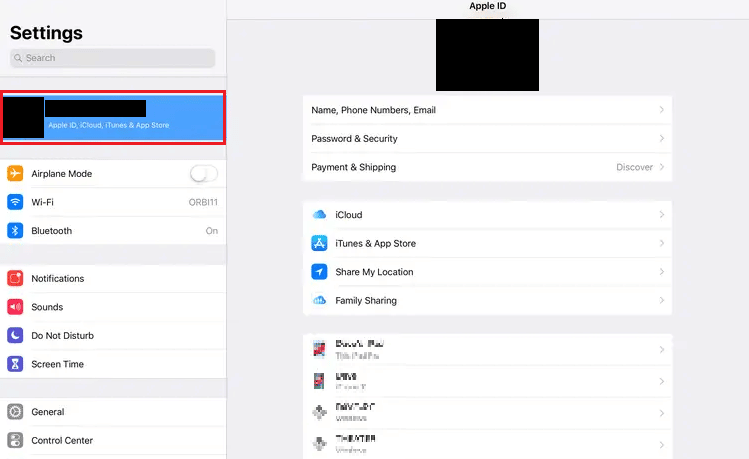
3. Przewiń ekran w dół i odszukaj ikonę reprezentującą Twojego iPada na liście urządzeń połączonych z iCloud.
4. Kliknij „Usuń z konta”.
5. Potwierdź usunięcie, klikając „Usuń”.
***
Mamy nadzieję, że ten artykuł pomógł Ci zrozumieć, jak odzyskać skrzynkę odbiorczą na iPadzie. Jeśli masz jakieś pytania lub sugestie, zachęcamy do podzielenia się nimi w sekcji komentarzy. Chętnie dowiemy się, jakie tematy chcielibyście zobaczyć w przyszłych artykułach.
newsblog.pl
Maciej – redaktor, pasjonat technologii i samozwańczy pogromca błędów w systemie Windows. Zna Linuxa lepiej niż własną lodówkę, a kawa to jego główne źródło zasilania. Pisze, testuje, naprawia – i czasem nawet wyłącza i włącza ponownie. W wolnych chwilach udaje, że odpoczywa, ale i tak kończy z laptopem na kolanach.